最终目标与架构图
我们将建立如下所示的系统,其中PyCharm作为统一的开发界面,灵活调用两个底层独立的计算环境:
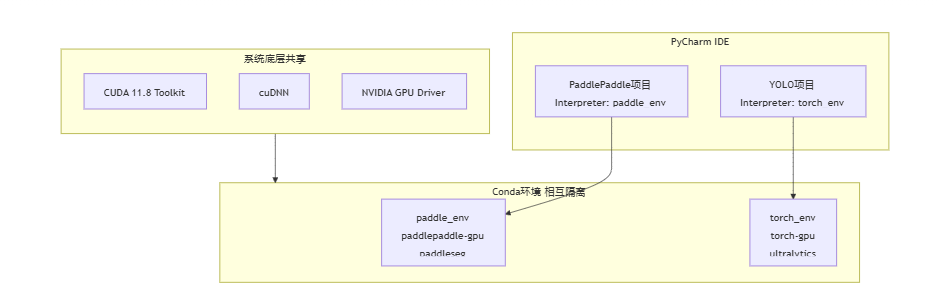
第一阶段:安装底层驱动与计算平台(只需一次)
这是整个系统的基石,只需安装一次,两个环境共享。
1. 安装 NVIDIA 显卡驱动
访问下载页面: 打开 NVIDIA 驱动程序下载页面。
选择参数:
•
产品类型: GeForce
•
产品系列: GeForce RTX 40 Series
•
产品家族: GeForce RTX 4060
•
操作系统: Windows 11
•
语言: 简体中文
•
点击 【搜索】 -> 【下载】。
安装: 运行下载的exe文件,选择 【精简】 安装方式,完成后重启电脑。
验证: 按 Win + R,输入 cmd,在打开的命令行中输入 nvidia-smi。如果看到包含您显卡信息的表格,则驱动安装成功。
2. 安装 CUDA Toolkit 11.8
访问归档页: 打开 CUDA Toolkit 归档页面。
选择版本: 找到并点击 CUDA Toolkit 11.8.0。
选择参数:
•
操作系统: Windows
•
架构: x86_64
•
版本: 10
•
安装程序类型: exe (local)
•
点击 【Download】。
安装CUDA:
•
运行安装程序。重要:选择【自定义】安装。
•
在组件选择页面:
•
在 CUDA节点下,取消勾选 Visual Studio Integration。
•
在 Driver components节点下,检查 Display Driver的版本号。如果比您刚安装的驱动旧,务必取消勾选它! 避免驱动被降级。
•
使用默认路径安装即可。
3. 安装 cuDNN for CUDA 11.x
访问下载页: 打开 cuDNN 下载页面(需要注册并登录 NVIDIA 账号)。
选择版本: 下载与 CUDA 11.x 兼容的版本(例如 cuDNN v8.9.5)。
"安装"cuDNN:
•
下载得到的是一个ZIP压缩包(如 cudnn-windows-x86_64-8.9.5.29_cuda11-archive.zip),将其解压。
•
打开解压后的文件夹,你会看到 bin, include, lib三个文件夹。
•
打开您的 CUDA 安装目录(默认:C:\Program Files\NVIDIA GPU Computing Toolkit\CUDA\v11.8)。
•
将cuDNN解压文件夹内这三个文件夹中的全部内容,复制到CUDA目录下对应的文件夹中(即 bin到 bin,include到 include,lib到 lib\x64)。如果提示需要管理员权限,点击"继续"。
4. 安装 Miniconda (Python环境管理)
下载: 访问 Miniconda 官网,下载 Windows 64-bit 安装程序(Python 3.8 或 3.9 版本)。
安装:
•
运行安装程序。
•
在 Advanced Options中,务必勾选 Add Miniconda3 to my PATH environment variable。这能确保您可以在任何命令行中轻松使用 conda命令。
•
完成安装。
第二阶段:创建两个隔离的Conda环境
我们将使用Anaconda Prompt来创建和管理环境。请务必依次操作,不要跳过任何步骤。
1. 创建 PaddlePaddle 专用环境 (paddle_env)
打开 Anaconda Prompt: 在开始菜单中搜索并打开。
创建环境:
conda create -n paddle_env python=3.8
(询问是否安装包时,输入 y并按回车)
激活环境:
conda activate paddle_env
(命令行前缀会从 (base)变为 (paddle_env),表示已进入该环境)
安装 PaddlePaddle-GPU 和依赖:
安装 PaddlePaddle GPU 版本 (CUDA 11.8)
python -m pip install paddlepaddle-gpu==2.5.1.post117 -f https://www.paddlepaddle.org.cn/whl/windows/mkl/avx/stable.html
安装 PaddleSeg 图像分割套件和常用库
pip install paddleseg opencv-python matplotlib scikit-learn tqdm
验证安装:
python -c "import paddle; print('PaddlePaddle版本:', paddle.version ); print('是否支持GPU:', paddle.device.is_compiled_with_cuda()); print('当前设备:', paddle.device.get_device())"
成功输出: 显示版本号,且最后两行为 True和 gpu:0。
2. 创建 PyTorch (YOLO) 专用环境 (torch_env)
退回基础环境:
conda deactivate
(命令行前缀变回 (base))
创建新环境:
conda create -n torch_env python=3.8
激活新环境:
conda activate torch_env
(命令行前缀变为 (torch_env),现在与 paddle_env完全隔离)
安装 PyTorch (GPU版) 和 YOLO:
安装 PyTorch (CUDA 11.8) - 此命令来自PyTorch官网
pip install torch torchvision torchaudio --index-url https://download.pytorch.org/whl/cu118
安装 Ultralytics YOLO 库
pip install ultralytics
安装辅助库
pip install opencv-python matplotlib
验证安装:
python -c "import torch; print('PyTorch版本:', torch.version ); print('CUDA是否可用:', torch.cuda.is_available()); print('GPU名称:', torch.cuda.get_device_name(0))"
成功输出: 显示版本号,CUDA是否可用: True,并正确识别出您的 NVIDIA GeForce RTX 4060。
第三阶段:安装和配置 PyCharm
1. 下载和安装 PyCharm
访问官网: 打开 JetBrains PyCharm 官网。
选择版本: 下载 Community (社区版),免费且功能足够。
安装: 运行安装程序。在 Installation Options界面,勾选:
•
Add launchers dir to the PATH
•
Add "Open Folder as Project"
•
关联 .py文件。
2. 配置 PyCharm 项目与环境的关联
这是最关键的一步,让PyCharm用不同的环境打开不同的项目。
为 PaddlePaddle 创建项目:
打开 PyCharm。
点击 File-> New Project...。
在 Location处,设置项目路径,例如 D:\AI\Paddle_Projects。
点击 Python Interpreter右边的下拉框 -> Show All...-> + Add...。
在左侧选择 Conda Environment-> Existing environment。
点击 Interpreter右边的 ...按钮,导航到:
C:\Users[你的用户名]\Miniconda3\envs\paddle_env\python.exe
(或者直接从下拉列表中选择 paddle_env)
勾选 Make available to all projects。
点击 OK-> OK。回到创建项目窗口,确保解释器显示为 Python 3.8 (paddle_env)。
点击 Create。
为 YOLO 创建项目:
重复上述步骤。
项目路径设为 D:\AI\YOLO_Projects。
在添加解释器时,选择 torch_env环境下的 python.exe:
C:\Users[你的用户名]\Miniconda3\envs\torch_env\python.exe
第四阶段:在PyCharm中开展训练
在 PaddlePaddle 项目中训练
在 Paddle_Projects项目中,右键 -> New-> Python File,创建 train.py。
写入示例代码:
from paddleseg.core import train
if name == 'main ':
请替换为您自己的配置文件路径
config_path = 'path/to/your/pp_liteseg_optic_disc_512x512_1k.yml'
train.main(config_path)
右键点击代码 -> Run 'train'。训练日志将输出在PyCharm下方的 Run窗口。
在 YOLO 项目中训练
在 YOLO_Projects项目中,右键 -> New-> Python File,创建 train.py。
写入示例代码:
from ultralytics import YOLO
if name == 'main ':
加载模型
model = YOLO('yolov8s.pt') # 从预训练模型开始
训练模型
results = model.train(
data='path/to/your/data.yaml', # 请替换为您自己的数据yaml路径
epochs=100,
imgsz=640,
batch=16, # RTX4060 8G显存可从16开始尝试
name='my_rtx4060_yolo_train'
)
右键点击代码 -> Run 'train',开始训练。
日常使用流程总结
想用PaddlePaddle:
•
打开PyCharm -> 打开 Paddle_Projects项目 -> 编写代码 -> 运行。
•
PyCharm会自动使用 paddle_env环境下的所有库。
想用YOLO:
•
打开PyCharm -> 打开 YOLO_Projects项目 -> 编写代码 -> 运行。
•
PyCharm会自动使用 torch_env环境下的所有库。
您再也不需要手动切换环境,所有依赖关系都已被完美隔离和管理。享受您的双框架深度学习之旅吧!